Hjelp og støtte
Få svar på ofte stilte spørsmål om TurboScribe.
Har du flere spørsmål? Send e-post til leif@turboscribe.ai.
Transkripsjon
Hvordan transkriberer jeg en fil?
Trinn 1: Åpne kontrollpanelet ditt og klikk på "Transkriber din første fil"
Åpne ditt Kontrollpanel og klikk på "Transkriber din første fil".
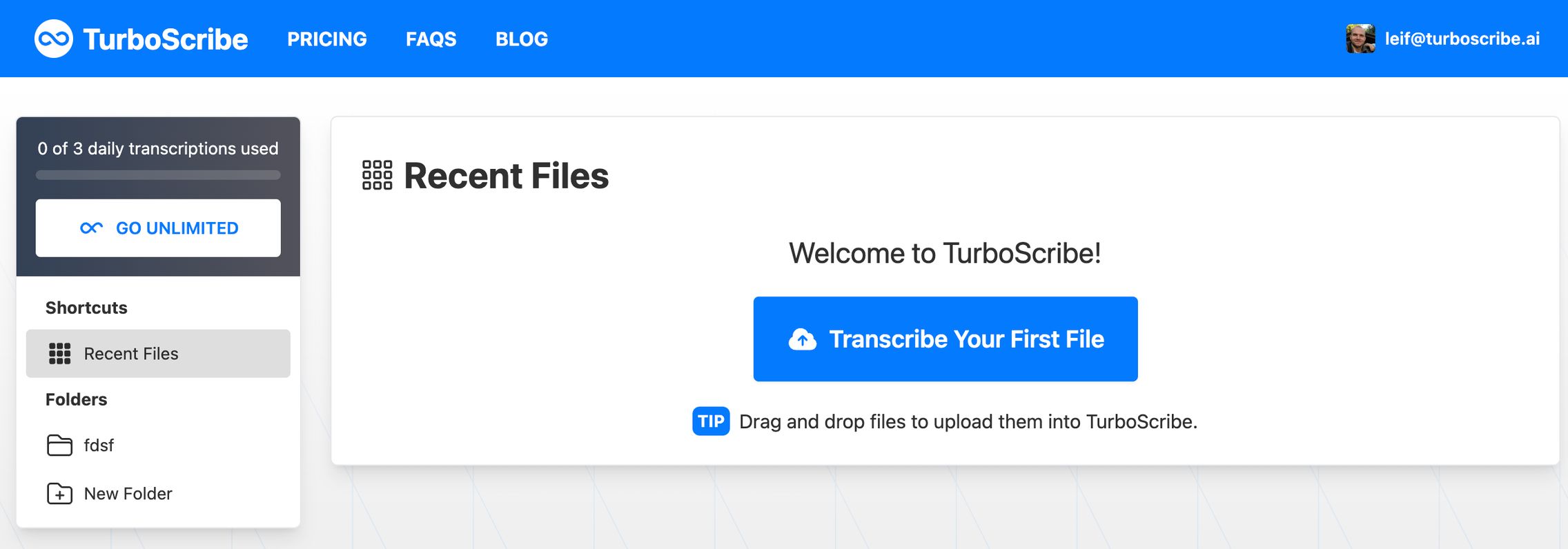
Trinn 2: Last opp filen din
Du kan enten dra og slippe en fil eller klikke på "Bla gjennom filer" for å velge en fil.
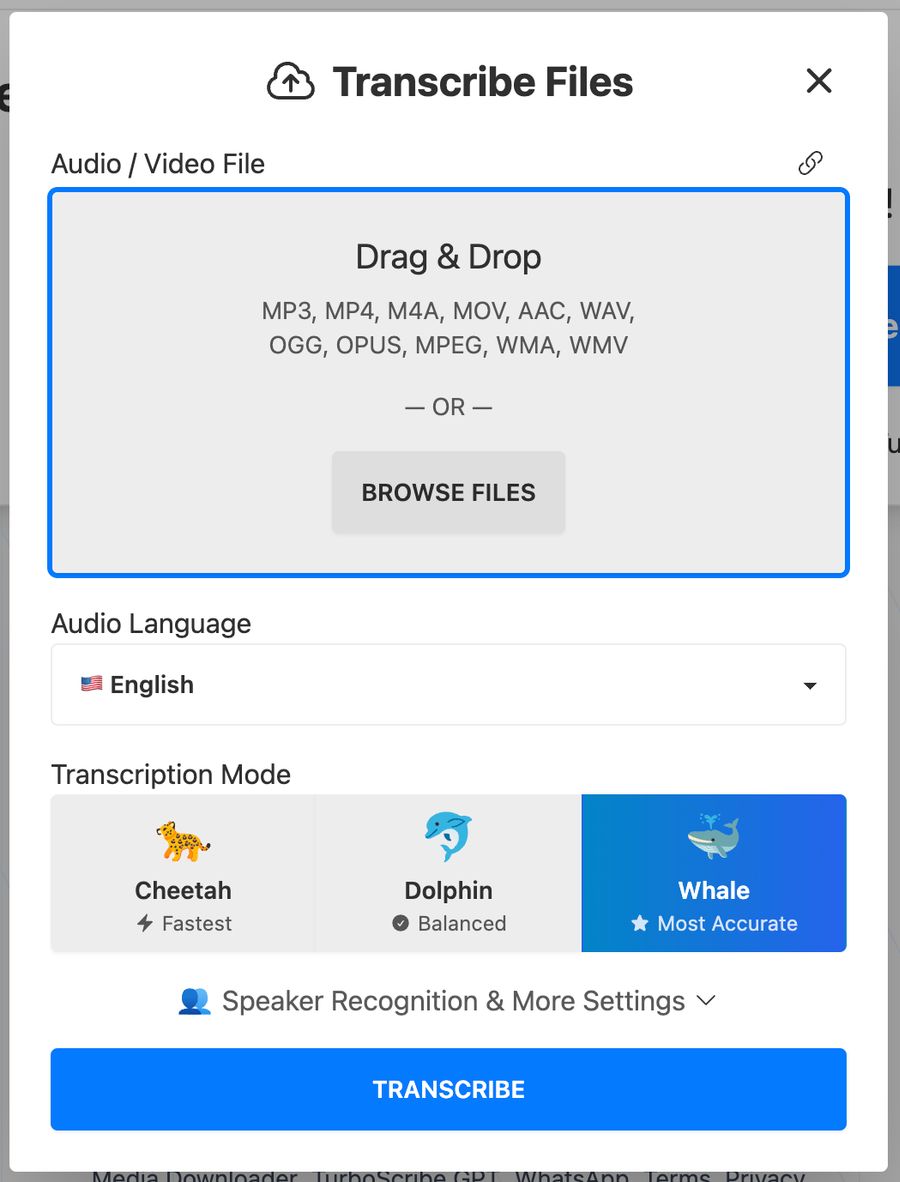
Trinn 3 (Valgfritt): Juster eventuelle innstillinger som "Lydspråk" eller "Gjenkjenning av talere".
Du bør sette "Lydspråk" til språket som snakkes i lyd- eller videofilen din. Hvis det er på engelsk, velg "Engelsk". Hvis det er på fransk, velg "Fransk".
Trinn 4: Klikk på den blå "Transkriber"-knappen
Nå som filen din er ferdig opplastet, klikk på den blå "Transkriber"-knappen nederst i opplastingsdialogen. Vi begynner å transkribere filen din med en gang.

Filen din vil vises på kontrollpanelet ditt og begynne å transkriberes.
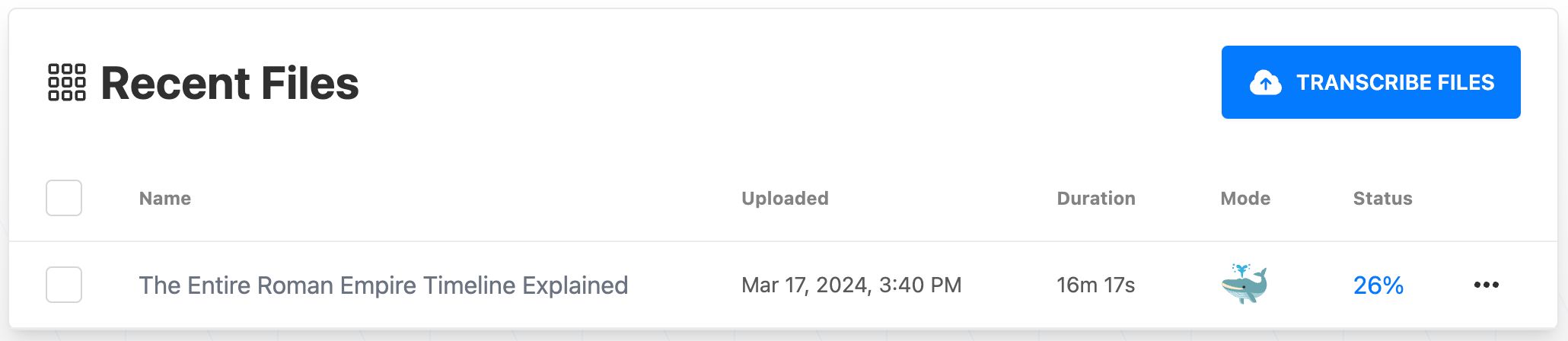
Når den er ferdig, klikk på filen din for å åpne transkripsjonen. Det er alt!
Les hele artikkelen Kom i gang med TurboScribe eller se en veiledning nedenfor:
Jeg har problemer med å laste opp store filer.
Den maksimale filstørrelsen er 5 GB (fem gigabyte). Hvis du laster opp filer større enn 5 GB, vil du motta feilmeldingen "Filstørrelse for stor".
Hvis du prøver å laste opp en stor fil og mottar en "Opplastingsfeil"-melding, er det sannsynlig at internettforbindelsen din blokkerte filopplastingen. Noen internettforbindelser (som på arbeidsplasser, offentlig internett, og til og med noen hjemmeinternetttilkoblinger) prøver å stoppe store filopplastinger for å spare båndbredde.
En løsning er å konvertere store videofiler til et rent lydformat (som MP3) på datamaskinen din. Dette har også den fordelen at det gjør store opplastinger mye raskere på de fleste internettforbindelser.
Hvordan aktiverer jeg gjenkjenning av talere?
Hvis du ønsker å automatisk skille mellom talere i transkripsjonen, kan du aktivere Gjenkjenning av talere. Dette finner du under "Gjenkjenning av talere og flere innstillinger" når du laster opp en fil:

Du kan enten spesifisere antall talere på forhånd, eller velge "Oppdag automatisk". Automatisk gjenkjenning kan forbedre differensieringen mellom talere (men kan noen ganger overestimere antall talere).
Hvordan kan jeg forbedre nøyaktigheten på transkripsjonen min?
Selv om TurboScribe generelt fungerer bra på tvers av mange språk og lydkvalitetsnivåer, kan transkripsjonsnøyaktigheten variere med lydkvalitet og språk.
Hvis du har problemer med en fil, er det et par verktøy du alltid kan prøve:
Bruk "Gjenopprett lyd"-verktøyet: Dette finner du under "Flere innstillinger" når du laster opp en fil. Dette verktøyet bruker AI til å forbedre tale. Dette kan noen ganger forbedre transkripsjonsnøyaktigheten når du opplever problemer.
Bruk andre transkriberingsmoduser: TurboScribe har 3 transkriberingsmoduser. De fleste foretrekker å transkribere i modusen med høyest nøyaktighet, Hval. Du kan også prøve å transkribere i de to andre modusene (Delfin og Gepard). Selv om disse generelt er mindre nøyaktige, kan de produsere forskjellige transkripsjoner.
Hvis du bruker gjenkjenning av talere og har problemer med å skille mellom talere, kan du endre antall talere til "Oppdag automatisk". Dette kan forbedre differensieringen mellom talere (men kan også overestimere antallet talere).
Hva er den beste måten å transkribere mange filer på?
Ubegrensede medlemmer kan laste opp opptil 50 filer om gangen og kan eksportere transkripsjoner i bulk i hvilket som helst støttet format. Vi anbefaler også å bruke mapper for å organisere filene dine. Du kan eksportere en hel mappe (opptil 1 000 filer) om gangen.
Hvis du transkriberer ekstremt store volumer av lyd- eller videofiler (mer enn 24 timer med lyd eller video per dag i gjennomsnitt, eller topp 0,1 % av bruk), vil vi bruke optimaliseringer som høyvolumsmodus for å hjelpe deg med å transkribere så mye som mulig. Du kan lære mer i vår Guide til transkribering av ekstremt store volumer.
Transkripsjonen min er på feil språk.
Dette er nesten alltid fordi "Lydspråk" var satt til feil språk da du lastet opp filen.
For eksempel, hvis du transkriberer tysk lyd, sett "Lydspråk" til tysk for å produsere en tysk transkripsjon.
Hvordan oversetter jeg transkripsjonen min?
TurboScribe har to måter å oversette en transkripsjon på.
Hvis du har lyd på et hvilket som helst språk du ønsker å oversette til et annet språk: Sett "Lydspråk" til språket som snakkes i lydfilen når du laster opp en fil (så "fransk" for fransk tale) og klikk på "Transkriber".
Etter at filen din er ferdig transkribert, åpne transkripsjonen din og klikk på "Oversett" i kolonnen til høyre mens du ser på transkripsjonen. Dette vil åpne oversettelesesverktøyet, som du kan bruke til å oversette transkripsjonen eller undertekstene dine til hundrevis av språk.
Hvis du har ikke-engelsk lyd du ønsker å oversette til engelsk: Først setter du "Lydspråk" til språket som snakkes i lyden. Deretter aktiverer du "Transkriber til engelsk" under "Flere innstillinger" og klikker på "Transkriber". Dette vil produsere en engelskspråklig transkripsjon, uten noe mellomliggende oversettelsestrinn.
Du står fritt til å eksperimentere for å se hva som fungerer best for ditt lyd- og videoinnhold.
Konto og innlogging
Hjelp! Min tilgang til TurboScribe Ubegrenset forsvant!
Dette er nesten alltid fordi du er logget inn med en annen konto eller e-postadresse.
Vennligst sjekk e-posten du mottok da du opprettet kontoen din (tittelen er "Velkommen til TurboScribe!") for å verifisere at du bruker samme e-postadresse.
Hvis du fortsatt har problemer, send en e-post til leif@turboscribe.ai med (1) fullt navn på betalingsmetoden din, (2) de siste 4 sifrene i kredittkortet ditt, og (3) dato og tidspunkt for din siste betaling (fra kredittkort- eller bankutskriften din).
Dette vil gjøre det mulig for oss å raskt finne e-postadressen som er knyttet til kontoen din og få deg i gang igjen!
Hvordan tilbakestiller jeg passordet mitt?
Klikk her. Alternativt kan du besøke Kontoinnstillinger og klikke "Tilbakestill passord".
Hvis du er logget inn med Google, kan du konvertere kontoen din til å bruke passord (i stedet for Google-kontoen din) ved å klikke på "Bytt til passordinnlogging".
Hvordan endrer jeg e-postadressen min?
Gå til Kontoinnstillinger og klikk på "Endre e-postadresse". Vi sender en bekreftelse til din nye e-postadresse. Klikk på lenken i e-posten for å fullføre endringen av e-postadressen din.
Hvordan sletter jeg kontoen min?
Gå til Kontoinnstillinger og klikk på "Slett konto".
Hvis du sletter kontoen din:
- Abonnementet ditt vil bli kansellert.
- Alle opplastede mediefiler vil bli slettet.
- Alle transkripsjoner vil bli slettet.
- Alle mappene dine vil bli slettet.
- Kontoen din vil bli slettet.
Undertekster og teksting
Hvordan legger jeg til undertekster i videoen min?
Etter at du har lastet opp og transkribert en fil, åpner du transkripsjonen og klikker på "Last ned SRT". Dette vil laste ned en SRT-undertekstfil som kan importeres til nesten alle videospillere og videoredigeringsprogrammer.
Hvordan justerer jeg maksimalt antall ord per linje?
Klikk på "Last ned SRT" og en dialogboks vil åpnes hvor du kan konfigurere følgende innstillinger:
- Maks ord per segment: Maksimalt antall ord i et undertekstsegment. Et nytt segment vil begynne etter dette antallet ord.
- Maks varighet per segment (Avanserte innstillinger): Maksimal varighet (i sekunder) i et undertekstsegment. Et nytt segment vil begynne etter dette antallet sekunder.
- Maks tegn per segment (Avanserte innstillinger): Maksimalt antall teksttegn i et undertekstsegment. Et nytt segment vil begynne etter dette antallet tegn.
- Setningsbevisst segmentering (Avanserte innstillinger): Hvis aktivert (standardinnstillingen), vil et nytt segment begynne ved starten av hver setning.
Transkripsjoner som har blitt redigert eller har talermerking kan ikke bruke tilpassede segmenteringsinnstillinger med mindre du først resegmenterer dem. Du kan resegmentere en transkripsjon ved å klikke på "Rediger transkripsjon" (i høyre kolonne mens du ser på en transkripsjon) og deretter klikke på "Resegmenter".
Betaling og fakturaer
Hvordan legger jeg til tilleggsinformasjon (f.eks. firmanavn) på fakturaene mine?
Gå til Kontoinnstillinger, klikk på Last ned fakturaer, og klikk deretter på "Oppdater fakturainformasjon".
Du kan spesifisere firmanavn, adresse eller skatteinformasjon som du ønsker skal vises på alle fakturaene dine.
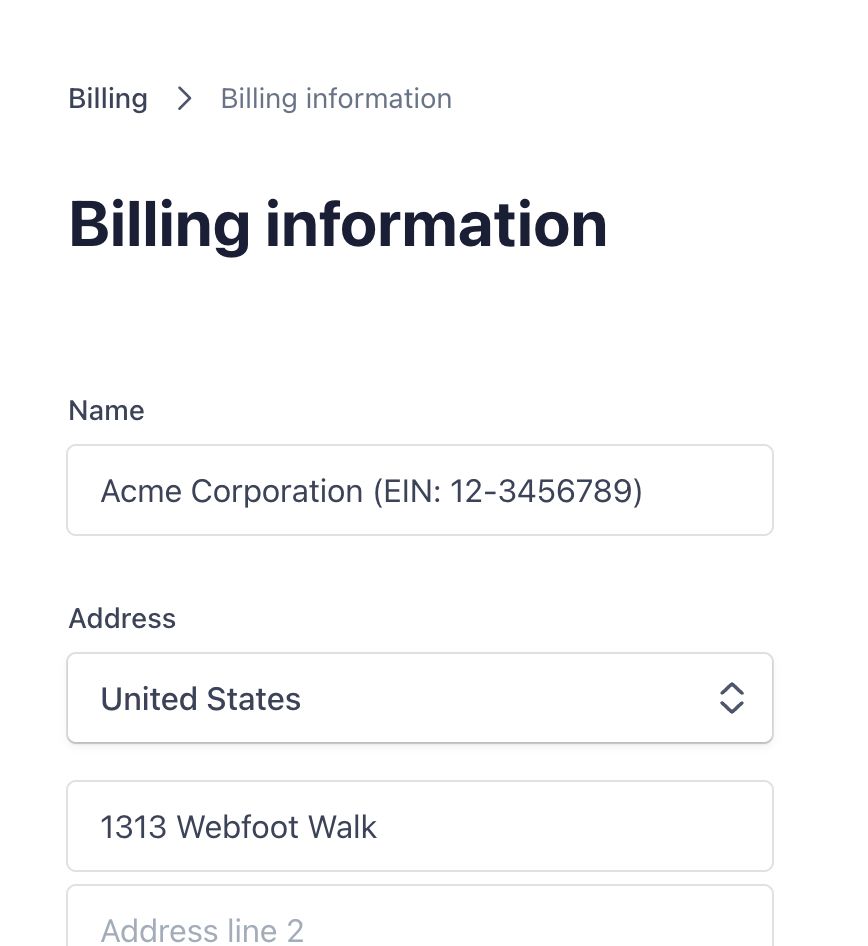
Deretter vil alle fakturaer du laster ned (inkludert tidligere fakturaer) automatisk inkludere informasjonen du har spesifisert.
Hvordan bytter jeg fra månedlig til årlig fakturering?
Hvis du ønsker å bytte til årlig fakturering for å sikre deg 50 % besparelse, kan du gjøre dette ved å gå til Kontoinnstillinger og klikke på Spar 50 % med årlig fakturering. Din plan vil automatisk bli justert for den nåværende faktureringsperioden.
Hvordan avslutter jeg abonnementet mitt?
Gå til betalingsportalen (eller via "Kontoinnstillinger" > "Administrer abonnement") og klikk på "Avslutt plan".
Hvordan laster jeg ned fakturaer og kvitteringer?
Du kan klikke her eller gå til "Kontoinnstillinger" > "Last ned fakturaer".
Sikkerhet og personvern
Er dataene mine private og sikre?
Ja. Alle transkripsjoner og mediefiler er kryptert når de lagres. Vi bruker bransjestandardiserte krypteringsalgoritmer, som AES-256, for å kryptere dataene dine når de lagres. Bare du har tilgang til filene og transkripsjonene dine.
Du kan lære mer i vår omfattende personvern- og sikkerhetsseksjon.